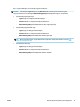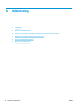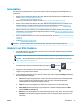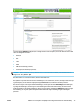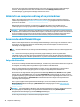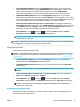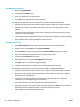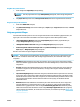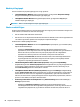HP DesignJet T2500 Multifunction Printer series - User Guide
●
I driverdialogboksen i Windows: Gå til fanen Paper/Quality (Papir/kvalitet), og se i afsnittet Print
Quality (Udskriftskvalitet). Hvis du vælger Standard Options (Standardindstillinger), ser du en enkelt
skyder, som du kan bruge til at vælge hastighed og kvalitet. Hvis du vælger Custom Options
(Brugerdefinerede indstillinger), ser du de mere specifikke indstillinger, der er beskrevet ovenfor.
●
I dialogboksen Udskriv i Mac OS X: Gå til panelet Paper/Quality (Papir/kvalitet), og se i afsnittet
Quality Options (Kvalitetsindstillinger). Hvis du vælger Standard for kvalitetsindstilling, ser du en enkelt
skyder, som du kan bruge til at vælge hastighed eller kvalitet. Hvis du vælger Custom (Brugerdefineret)
for kvalitetsindstilling, ser du de mere specifikke indstillinger, der er beskrevet ovenfor.
●
På den integrerede webservers Send job-side: Vælg Basic settings (Grundlæggende indstillinger) >
Print quality (Udskriftskvalitet). Hvis du vælger Standard options (Standardindstillinger), kan du vælge
mellem Speed (Hastighed) og Quality (Kvalitet). Hvis du vælger Custom Options (Brugerdefinerede
indstillinger), ser du de mere specifikke indstillinger, der er beskrevet ovenfor.
●
Fra frontpanelet: Tryk på derefter på og derefter på Setup (Opsætning) > Printing
preferences (Udskriftsindstillinger) > Print quality (Udskriftskvalitet).
BEMÆRK: Hvis udskriftskvaliteten er indstillet fra computeren, tilsidesætter dette indstillingen for
udskriftskvalitet i frontpanelet.
BEMÆRK: Du kan ikke ændre udskriftskvaliteten for sider, som printeren er ved at modtage eller allerede
har modtaget (selvom de ikke er begyndt at blive udskrevet endnu).
Vælg papirstørrelse
Sidestørrelsen kan angives på følgende måder:
BEMÆRK: Den papirstørrelse, der angives her, skal være den papirstørrelse, som dokumentet er oprettet
med. Det er muligt at skalere dokumentet til en anden størrelse til udskrivning. Se under Skaler en udskrift
igen på side 80.
●
I driverdialogboksen i Windows: Vælg fanen Paper/Quality (Papir/kvalitet), og vælg derefter din
papirstørrelse på listen Document Size (Dokumentstørrelse).
●
I dialogboksen Udskriv i Mac OS X: Vælg din printer, og vælg din papirstørrelse på listen Paper Size
(Papirstørrelse).
BEMÆRK: Hvis dit program ikke har nogen Sideopsætning-dialogboks, skal du bruge dialogboksen
Udskriv.
●
På den integrerede webservers Send job-side: Vælg Advanced settings (Avancerede indstillinger) >
Paper (Papir) > Page size (Sidestørrelse) > Standard.
●
Fra frontpanelet: Tryk på derefter på og derefter på Setup (Opsætning) > Printing
preferences
(Udskriftsindstillinger) > Paper options (Papirindstillinger) > Paper size (Papirstørrelse).
BEMÆRK: Hvis papirstørrelsen er indstillet fra computeren, tilsidesætter dette indstillingen for
papirstørrelse i frontpanelet.
Brugerdefinerede papirstørrelser
Hvis du ønsker at vælge en papirstørrelse, der ikke er inkluderet på listen over standardpapirstørrelser, er
der forskellige måder at angive det på.
DAWW Avancerede udskriftsindstillinger 77